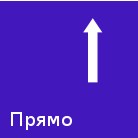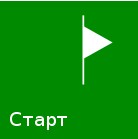Инструменты пользователя
Содержание
Прокладка маршрута
Для того, чтобы проложить маршрут Вы должны выделить объект на экране. Для этого воспользуйтесь поиском или выберите объект через поиск по карте.
После того как Вы выбрали объект или точку, программа предложит Вам проложить маршрут. В левом верхнем углу экрана при этом появляются кнопки прокладки маршрута.
Прокладка маршрута и начала движения по маршруту
Если Вам нужно добраться до выбранного места, никуда при этом не заезжая - нажмите эту кнопку. Программа проложит маршрут и сразу начнет ведение по нему. В левом верхнем углу экрана появятся маршрутные датчики.
Добавление промежуточной цели
Расширенное меню прокладки маршрутов
Если в вашем маршруте есть несколько точек, к которым требуется проложить маршрут, войдите в меню расширенной прокладки маршрутов.
Кнопка прокладки маршрута с учетом максимально скоростных дорог. Прокладка маршрута будет произведена по быстрейшему пути.
Кнопка прокладки маршрута по кратчайшему пути. Скоростной режим дорог при этом не будет учитываться.
Кнопка прокладки маршрута «по прямой». Прокладка маршрута не учитывает дорог. От вашего местоположения, либо от начальной точки будет проложена прямая линия к финишу.
Кнопка установки собственных точек.
Кнопка установки начальной точки маршрута. При установке начальной точки – игнорируется ваше местоположение и маршрут строится от начальной точки.
Кнопка установки промежуточной точки, сразу после стартовой.
Кнопка установки промежуточной точки, перед финишной.
Кнопка установки финишной точки. В отличии от кнопки (НАЧАТЬ ДВИЖЕНИЕ К ФИНИШУ), данная кнопка предназначена для установки точки в качестве финишной, даже если в маршруте присутствуют промежуточные точки.